Cómo quitar el Limite de Tiempo en iPhone sin saber la contraseña
Por qué me sale limite de tiempo en mi iPhone?
La función de limitar el tiempo en pantalla de los dispositivos Apple es muy interesante, ya que le permite al usuario común restringir su tiempo perdido en los dispositivos móviles. Sin embargo, también puede volverse un problema si hemos introducido esta función y no recordamos la contraseña para quitarla, o si por ejemplo necesitamos utilizarlo con urgencia. Veamos ahora, cómo configurar esta función y también cómo quitar el limite de tiempo en iPhone .
Quitar el limite de tiempo en iPhone, Eliminar contraseñas, Face ID o Touch ID de iPhone en minutos. Quitar cuenta iCloud y cerrar sesión en Apple ID sin perder datos.
¿Qué significa limite de tiempo en iPhone?
La función Límite de tiempo de los dispositivos Apple ya está disponible en múltiples versiones de iOS, nos permite ver claramente cómo pasamos nuestro tiempo mientras usamos nuestro iPhone. Se registrará nuestro tiempo de ocio, tiempo social, tiempo de entretenimiento, etc.
Al mismo tiempo, Apple también nos permite limitar el tiempo de uso de la pantalla, incluso específico para una determinada aplicación. Esta función puede ayudarnos efectivamente a reducir el uso de teléfonos móviles o evitar que los niños abusen de los teléfonos móviles, se entreguen a juegos o usen Tik Tok, etc.
Cómo quitar el límite de Tiempo en iPhone con contraseña
El límite de tiempo en iPhone realmente cumple bien su función y puede ser algo complejo pensar que se puede eliminar fácilmente. Bueno, realmente hay dos opciones, tanto si tienes la contraseña como si no la tienes.
Cómo desactivar el límite de tiempo en iPhone si tienes la contraseña es una tarea verdaderamente sencilla, vamos a mostrarte primero esta opción, y luego trabajaremos sobre el segundo caso de no tener contraseña. Veamos los pasos que debes seguir si tienes la contraseña y deseas desbloquear el tiempo en pantalla de tu iPhone:
- Ir a Ajustes > Tiempo de uso en tu iPhone.
-
Una vez en la pantalla límite de tiempo, vaya hacia abajo y desactivar "Tiempo de uso".
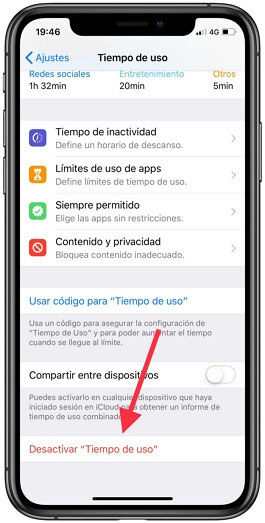
- Para confirmar que deseas desactivar el límite de tiempo, iPhone te pide a ingresar tu código de límite de tiempo.
¡Y listo! Realmente cuando tenemos la contraseña, es muy sencillo desbloquear el dispositivo aún cuando el límite de tiempo esté configurado. Es por eso, que si quieres realmente limitar tu tiempo en pantalla, te recomendamos que una persona cercana recuerde la contraseña y que nosotros mismos no la sepamos.
Cómo quitar el limite de tiempo en iPhone sin saber la contraseña
El gran problema de muchos usuarios es cuando olvidan la contraseña de límite de tiempo en pantalla. Como quitar el tiempo de uso sin saber la contraseña no es una opción que apple permite directamente, podemos recurrir a software especializado de terceros.
En este instante, te voy a recomendar Tenorshare 4uKey de la empresa Tenorshare, un software de desbloqueo de dispositivos Apple realmente muy útil y que es capaz de desactivar el límite de tiempo en iPhone en tan solo minutos. Lo único que debes hacer, es lo siguiente:
Características principales de Tenorshare 4uKey
- Quitar el limite de tiempo en iPhone de forma segura
- Quita y elimina bloqueo MDM fácilmente y al instante
- Desbloquea el iPhone sin código, Touch ID, Face ID o Apple ID en segundos
- Escanea, ve y busca contraseñas almacenadas en tu iPhone, incluyendo Wi-Fi, sitios web, aplicaciones y otras contraseñas
- Compatible con los últimos modelos de iOS 18
- Altamente elogiado por los usuarios y también recibió recomendaciones de sitios conocidos como El Grupo Informático y Hypertextual .
-
Descargar e instalar Tenorshare 4uKey en nuestro computador y conectar el dispositivo móvil mediante un cable USB.

-
Iniciar el software y seleccionar la opción “Quitar código de tiempo de pantalla”. Ahora, le solicitará desactivar Buscar mi Iphone, y luego procederá a desbloquear el código de pantalla.
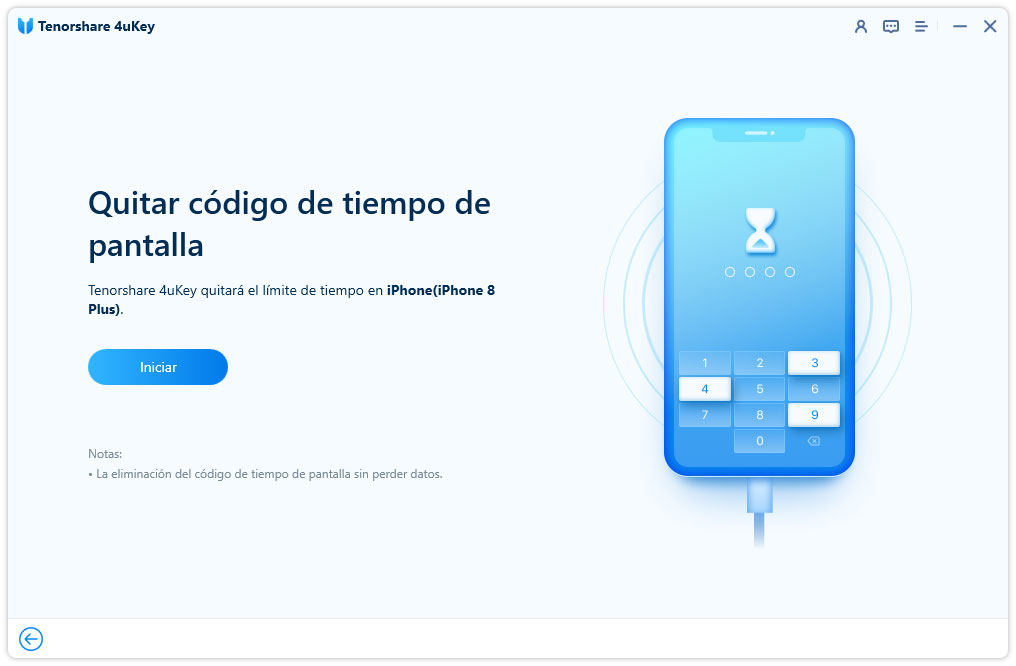
-
Una vez que Buscar mi iPhone haya apagado, el programa empezará a quitar el código de tiempo de uso, solo en unos minutos lo terminará.
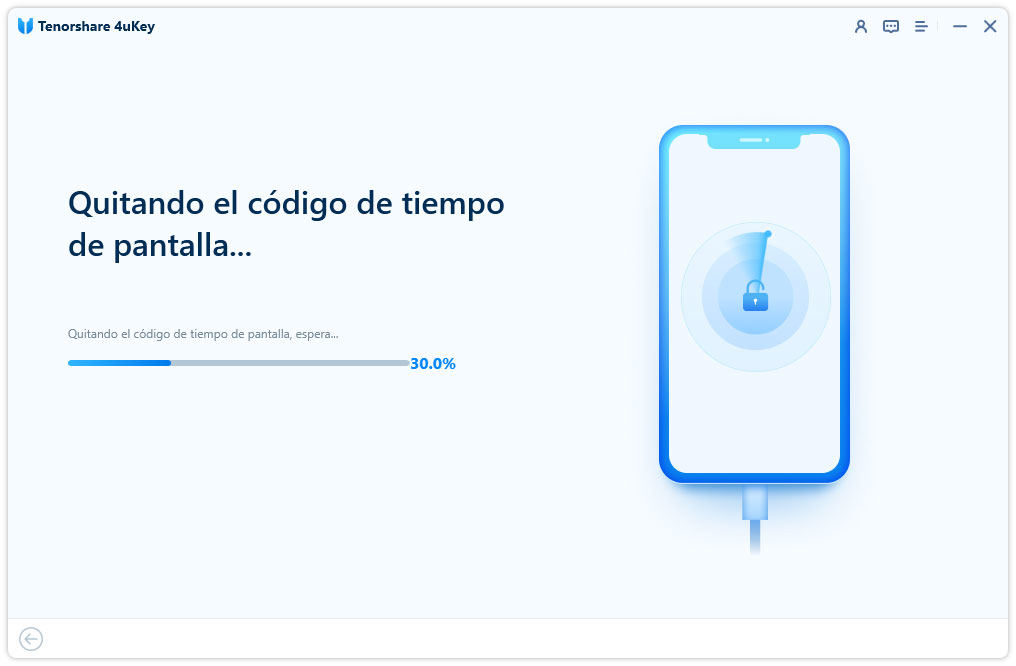
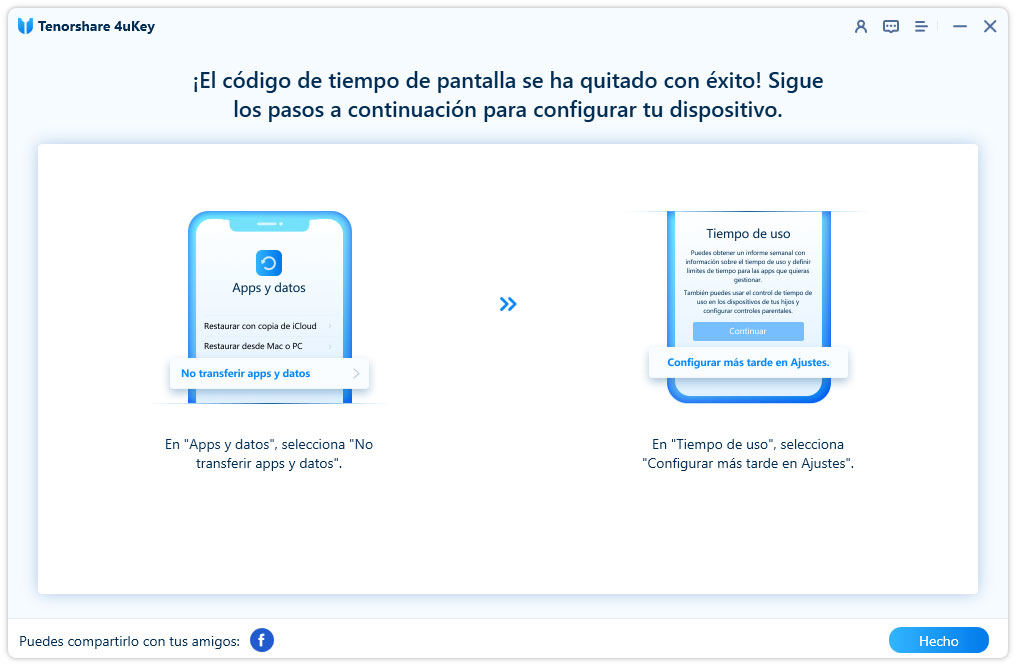
¡Así es! En dos simples pasos puedes quitar el límite de Tiempo en iPhone en pantalla con este software tan increíble. Y no solo eso, sino que también le va a permitir desbloquear todo tipo de contraseñas de tu dispositivo. Es una herramienta indispensable para no perder la productividad cuando estamos trabajando y se presenta un problema de este tipo.
Cómo quitar el límite de Tiempo en iPhone mediante el restablecimiento de fábrica
Si no necesita conservar los datos locales, o ya ha realizado una copia de seguridad, puede optar por borrar el tiempo de uso de la pantalla restaurando la configuración de fábrica del teléfono.
Los pasos que debes seguir son los siguientes, pero recuerda que todos los datos serán eliminados:
- Entra a la sección Ajustes en el dispositivo.
- Dirígete y regístrate a iCloud.
-
Por último, simplemente ve nuevamente a Ajustes > General > Transferir o restablecer el iPhone. Pulsa sobre el botón “Restablecer” o “Borrar contenidos y ajustes”.
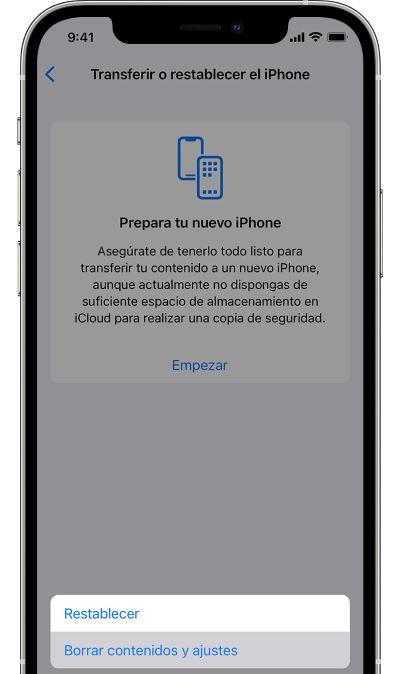
Luego, su dispositivo comenzará a borrar todos los datos para restablecer el iPhone de fábrica . Además, se le puede pedir que proporcione algunas credenciales, como su cuenta de iCloud o la contraseña del dispositivo. Hay que presentarlos para que el proceso se terminen.
Cómo configurar el límite de Tiempo en iPhone
Cuando eliminamos el límite de tiempo del iPhone, ¿recuerda cómo establecerlo de nuevo? Estos son los pasos que debes seguir para activar el límite de tiempo en iPhone:
- Ingresá a las configuraciones > Tiempo en pantalla
- Pulsa sobre “Activar tiempo en Pantalla”.
-
Seleccioná “Continuar” y aquí podrás configurar el tiempo en pantalla.
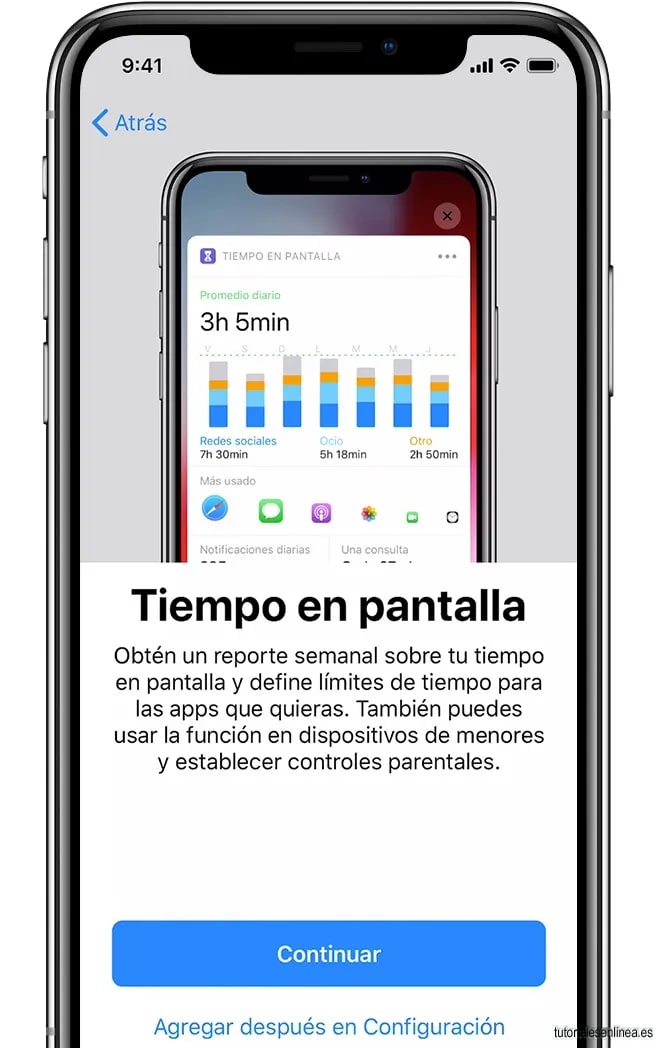
Ten en cuenta, que cuando configuras esta opción, el iPhone se bloqueará al llegar al tiempo que has establecido. Por ejemplo, si estableces que el tiempo en pantalla tendrá un límite de dos horas, cuando pase ese tiempo, el dispositivo se bloqueará y solicitará una contraseña para seguir siendo utilizado.
También, podemos programar algunas aplicaciones que podrán seguir siendo utilizadas luego de que el tiempo límite transcurra, así como también permitir llamadas telefónicas. Es una función ideal para controlar el tiempo de nuestros dispositivos o de los hijos. Recuerda que aquí te solicitará introducir la contraseña, que te recomendamos recordarla o registrarla en un lugar seguro puesto que sin esta contraseña, desbloquear el teléfono será un poco más complejo. Pero no te preocupes, 4uKey hará que todo sea más fácil después de leer las soluciones anteriores en detalle.
Preguntas frecuentes sobre el limite de tiempo iPhone
P1: ¿Tiempo de Uso tiene una API?
Por el momento, Apple no proporciona una API pública para Tiempo de Uso. Esto significa que los desarrolladores no pueden acceder ni controlar directamente los datos y configuraciones de Tiempo de Uso a través de aplicaciones de terceros. Las configuraciones y datos de Tiempo de Uso se gestionan a través de la interfaz de ajustes de iOS.
P2: ¿Cómo desactivar limite de tiempo en mi iPhone sin contraseña?
Para desactivar o extender el tiempo de espera de la pantalla en tu iPhone, sigue estos pasos: Abre Ajustes > Pantalla y brillo > Pulsa Bloqueo automático > Selecciona Nunca para desactivar el tiempo de espera de la pantalla o elige una duración más larga para extender el período de espera.
Conclusión
Seguramente te has preguntado, ¿Cómo quitar el limite de tiempo en iPhone? Este artículo debería solucionar tu más grande problema. Ahora que lo sabes, si tienes la contraseña es muy sencillo, y si no, puedes utilizar el software Tenorshare 4uKey que se encarga de desbloquear el teléfono en cuestión de minutos. Es simplemente una herramienta increíble que todos deberíamos tener de antemano para cuando este tipo de problemas se presente. ¡A probarlo y dinos como te ha ido!

Tenorshare 4uKey - Mejor desbloqueador de iPhone
- Desbloquear un iPhone/iPad/iPod sin código - Funciona al 100%
- Quitar bloqueo de activación iCloud sin contraseña/ID de Apple
- Eliminar ID de Apple/cuenta de iCloud sin contraseña
- Desbloquear pantalla de inicio iPhone, Touch ID o Face ID
- Quitar bloqueo MDM iPhone fácilmente
- Quitar el límite de tiempo en iPhone/iPad
- Compatible con la versión última iOS 18 y iPhone 16
Expresa Tu Opinión
luego escribe tu reseña








Por Alejandro García
26/03/2025 / Trucos iPhone
¡Califica ahora!